Procreate ハンドブック
クリップボードにコピーができませんでした。
以下のリンクをコピーしてみてください。
QuickShape
QuickShape は手描きの線やシェイプをあっという間に完璧な形にスナップさせます。
QuickShape によるシェイプの作成
線やシェイプを描き、指をキャンバスの上に置いたままにします。
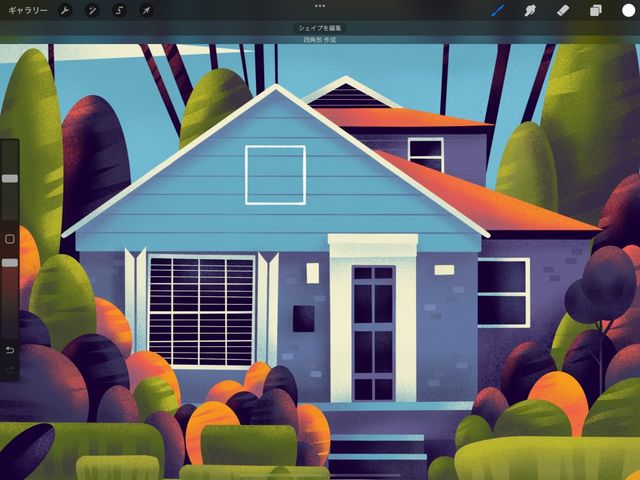

しばらくすると、QuickShape が自動的に起動します。ストロークが完璧な線、円弧、ポリライン (多角形)、楕円、三角形、または四辺形に “スナップ” します。
完璧な形へのスナップ
作成したシェイプが均等でない場合、シェイプを指で押さえたまま、指をもう 1 本キャンバスに置きます。すると、長方形は正方形に、楕円は円に、不揃いな三角形は正三角形に変わります。
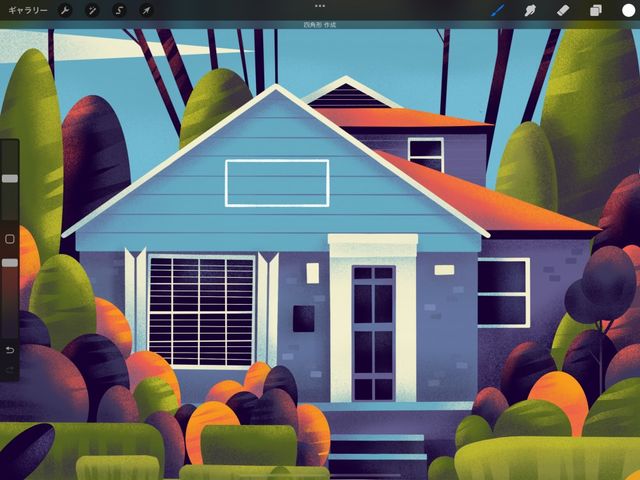

拡大 / 縮小と回転
作成したシェイプを拡大 / 縮小したい場合や、回転させたい場合は、キャンバスから指を離さないでおきます。指を離さずにそのままドラッグして、シェイプや線の拡大 / 縮小や回転を行えます。
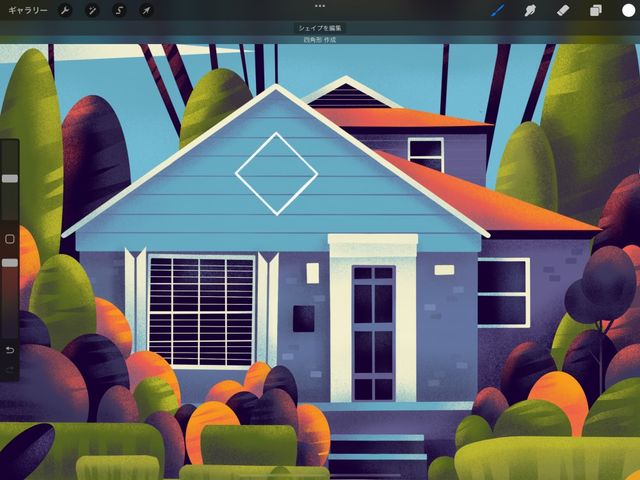


マグネットを使用した回転
正確な角度でシェイプを回転させるには、別の指でキャンバスを押さえながら、シェイプをドラッグします。こうすることで、シェイプを 15 度ずつ回転させることができます。
QuickShape によるシェイプの編集
シェイプから指を離すと、キャンバス上部の通知バーに “シェイプを編集” ボタンが表示されます。
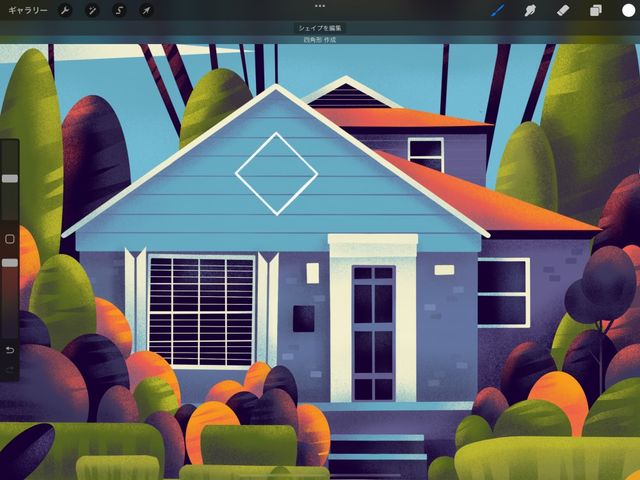

編集しない場合は、描画を続けるか、または任意の場所をタップすると、ボタンが消えます。
シェイプを編集する場合は、“シェイプを編集” ボタンをタップして、QuickShape 編集モードに切り替えます。
シェイプの編集
シェイプ編集モードで利用できるオプションは、最初のシェイプによって決まります。オプションは通知バーにボタンとして表示されます。
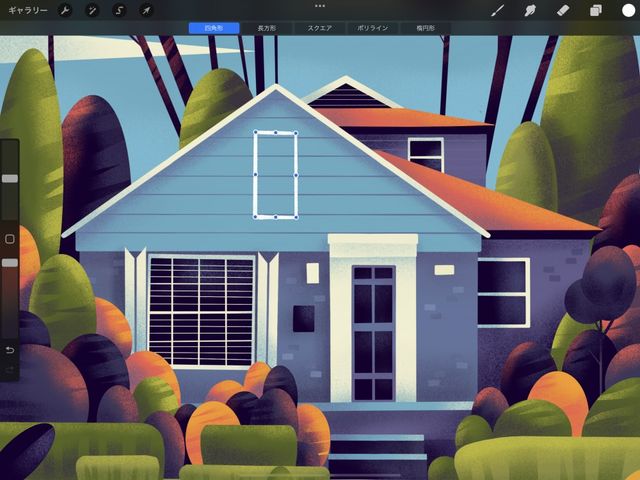

変形
シェイプ編集モードでは、シェイプ上に変形ノードが表示されます。変形ノードを使うと、より正確に形をコントロールできます。各ノードをドラッグして、シェイプのそのノードの部分を調整できます。
シェイプを均一に拡大 / 縮小するには、ノード間の任意の位置でシェイプ自体をドラッグします。
確定
完了したら、キャンバスの任意の位置をタップしてシェイプ編集モードを終了します。
設定
カスタマイズ可能なショートカットを使って、ツールを自在に使いこなしてください。
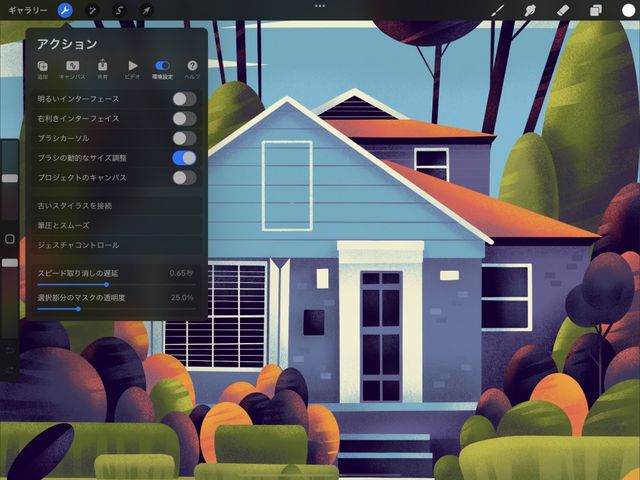

QuickShape をさらに詳細にコントロールするには、アクション > 環境設定 > ジェスチャコントロール > QuickShape に移動します。
タッチと Pencil のショートカットと設定を作成および調整して、QuickShape をワークフローに組み込みます。
クリップボードにコピーができませんでした。
以下のリンクをコピーしてみてください。
お探しのものが見つかりませんか?
探しているものが見つからない場合は、YouTube動画のリソースを検索するか、直接お問い合わせください。いつでも喜んでお手伝いさせていただきます。